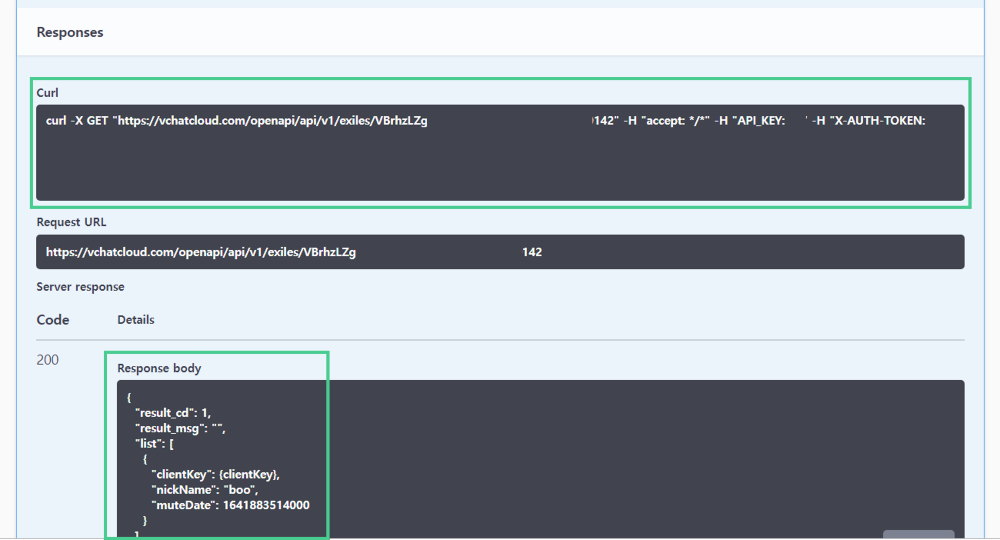Swagger UI 사용하기
권한을 가지고 있는 VChatCloud의 사용자라면 누구나 VChatCloud Swagger UI로 로직의 구현 없이 VChatCloud API를 실행하고 그 결과를 확인할 수 있습니다.
이 문서는 Swagger UI로 VChatCloud API 명세 확인, 인증키 적용, API 호출 방법을 다룹니다.
API 바로가기
VChatCloud API는 VChatCloud Swagger UI 사이트에 접속하여 실행할 수 있으며 Swagger를 지원하는 API는 주소를 눌러 Swagger 페이지로 이동이 가능합니다.
API 명세 확인
1. API 호출 URL 주소 생성
- Base URL과 프로토콜을 확인합니다.
- 통신 프로토콜 메소드를 확인합니다.
- API의 호출 주소를 확인합니다.

2. API 파라미터 확인
호출할 API의 파라미터를 확인할 수 있습니다.
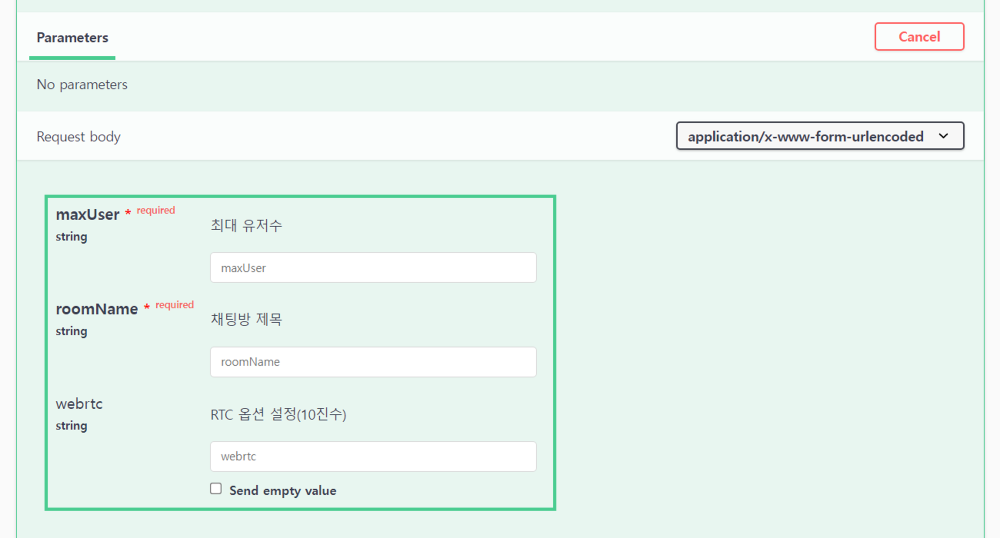
3. API 호출 응답 결과 확인
API 호출 응답으로 제공될 수 있는 상태 코드(Http Status Code)를 확인하고, 호출 응답 상태에 따른 결과 코드(result_cd), 결과 메시지(result_msg)를 확인할 수 있습니다.
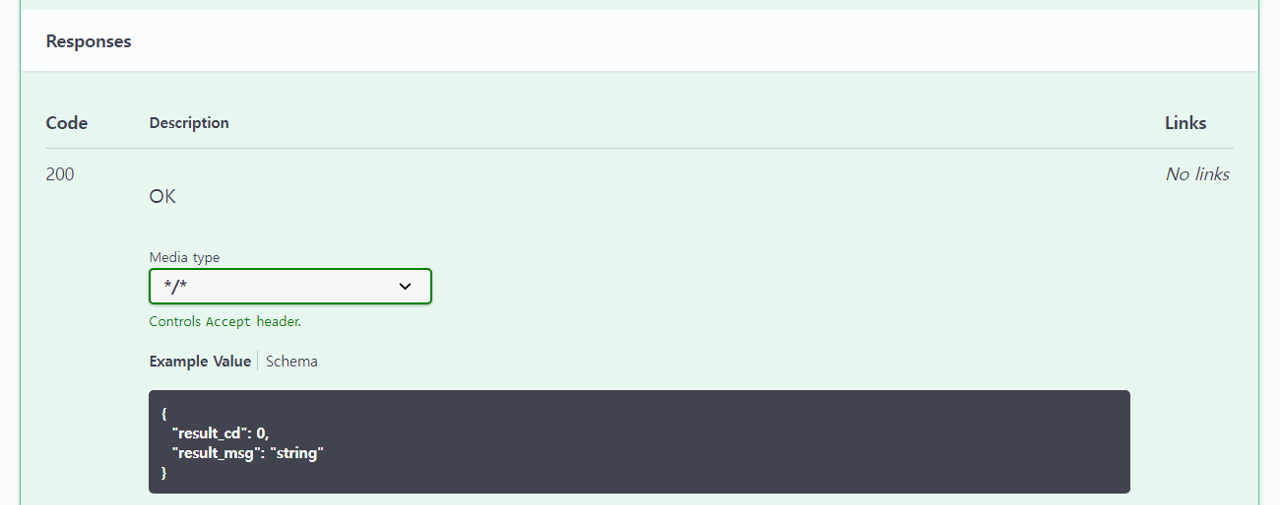
TIP
✔️ 상태 코드, 결과 코드는 코드 정의를 참조하세요.
인증키 적용
인증키 적용 방법에는 전역으로 설정된 Authorize🔒 버튼을 선택하는 방법, API 옆 자물쇠(🔒) 버튼을 이용하는 방법 두가지가 있으며, 인증키를 적용하는 방법은 다음과 같습니다.
1. 인증키 설정 버튼 클릭
- Servers 옆 Authorize🔒 버튼을 선택합니다.
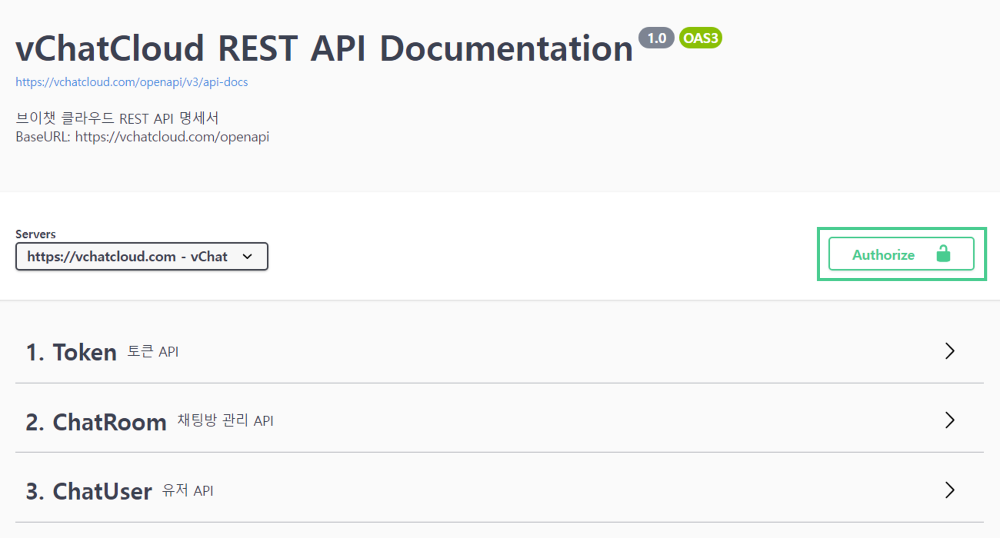
- 각 API 옆 자물쇠(🔒) 버튼을 선택합니다.
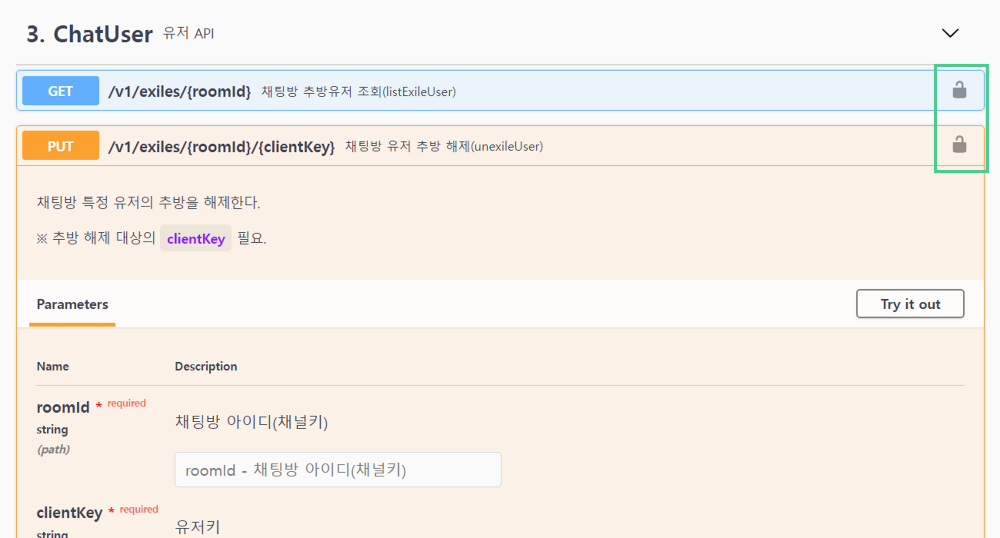
2. 인증키 입력, 인증키 활성화
Authorize 버튼을 선택하여 인증키를 활성화합니다.
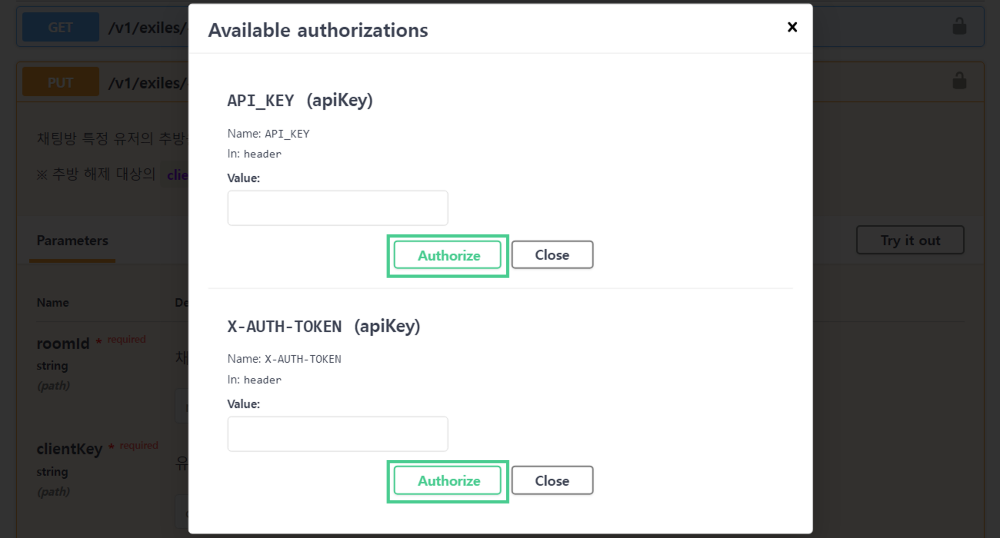
3. 닫기
인증키는 Http Header를 통해 전송됩니다. 인증키가 활성화 되었음을 확인 한 후 설정창을 닫습니다.
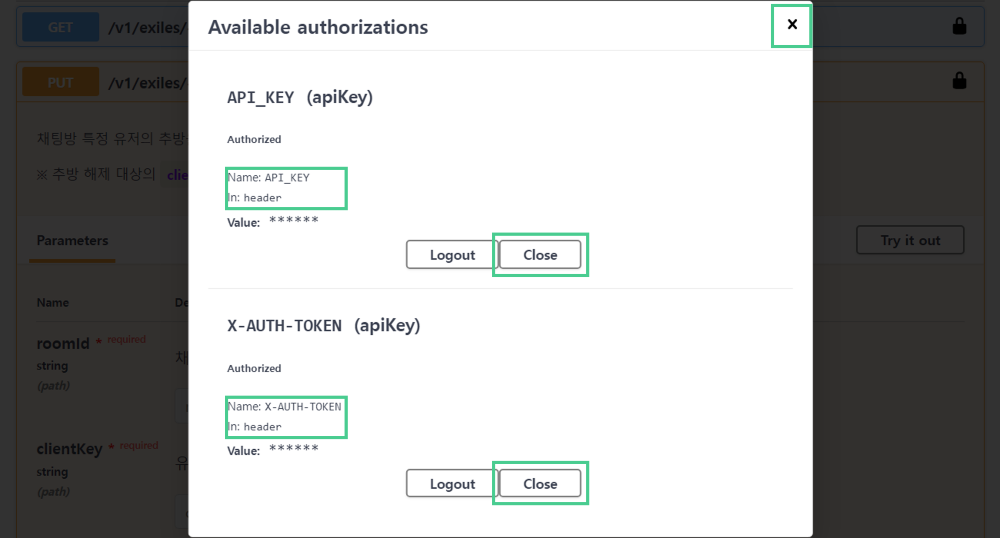
API 호출
1. API 선택 및 실행 준비
API 목록에서 호출을 원하는 API를 선택한 후, 해당 API에 대한 호출 테스트를 위해 Try it out 버튼을 선택합니다
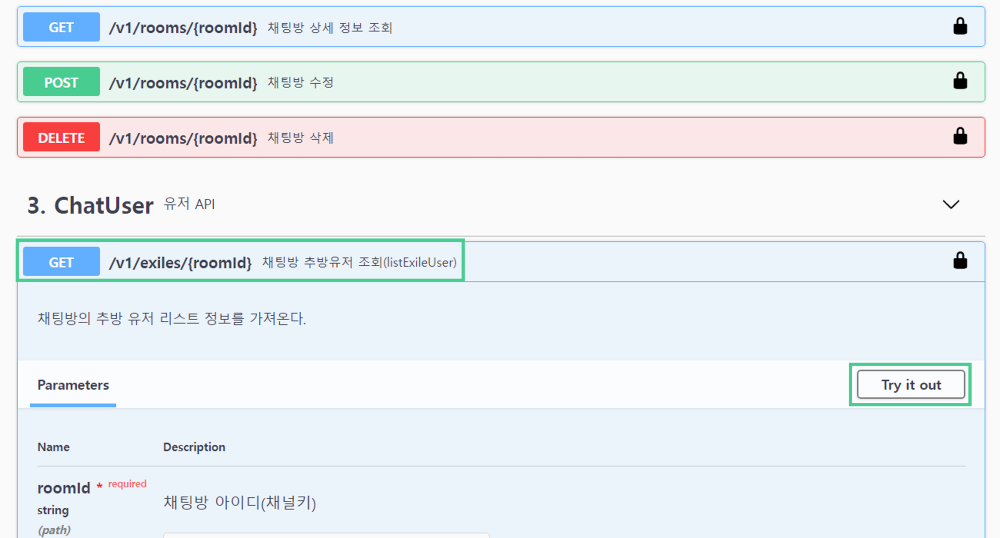
2. 요청변수 입력 및 API 호출
요청변수를 입력한 후, Execute 버튼을 선택하여 해당 API를 호출합니다.
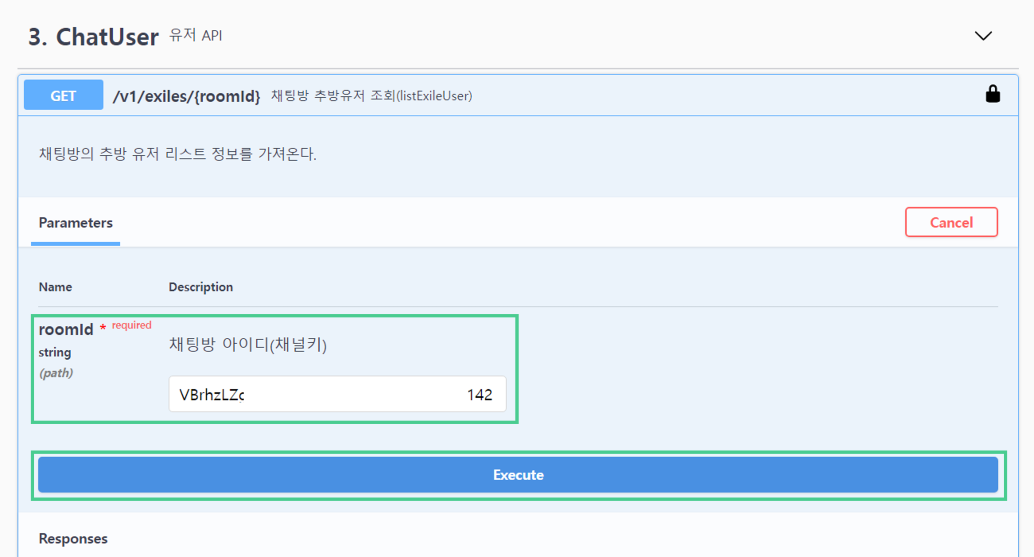
3. API 호출 명령어 및 호출 결과 확인
API를 호출할 수 있는 명령어와 API 호출 결과를 확인할 수 있습니다.